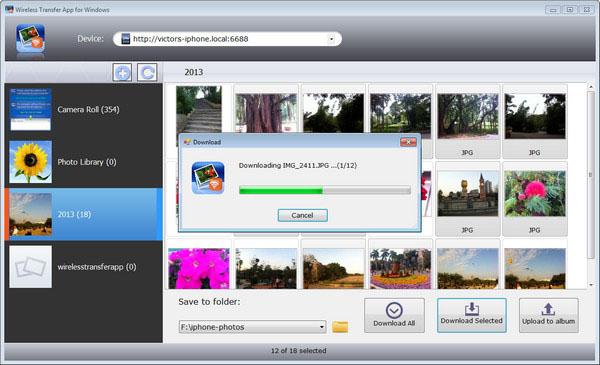כיצד ניתן להעביר אנשי קשר ל- iPhone? דרכים פשוטות
לבסוף, קנית לעצמך iPhone חדש. ידיים כבר מושיטות יד כדי להסיר את העטיפה ... כמה דקות, ואת הטלפון המיוחל שלך מוכן לשימוש! אתה כבר נטען חבורה של מוסיקה, סרטים, נושאים, הורדת יישומים האהובים עליך מוכנים לנצח לשכוח את הטלפון הישן שלך. לא למהר! ומה עם אנשי הקשר שלך? למי ולמי תתקשר?

הבעיה של העברת אנשי קשר ב- iPhone היא מטרידהמשתמשים רבים מאוד. הם הולכים לסדנאות שונות ומרכזי שירות, להתלונן על המאסטרים unconphendendnding, להטריד את ספים הפורום לקלל מפתחי iPhone. איך להיות? לשבת ולהזין אנשי קשר אחד בכל פעם?
לא שווה את זה! באופן ידני להפריע לכל אנשי הקשר - זה ארוך ולא עדכני. כיצד להעביר אנשי קשר ב- iPhone במהירות וללא טרחה מיותרת? ביצוע זה אח צעיר אופציה נהדרת!
בנוסף בדיחות, להעביר אנשי קשר ל- iPhoneדי פשוט. אתה יכול להשתמש בתוכניות מיוחדות שונות, במיוחד מאז הם הופיעו כמות די גדולה לאחרונה, ויש הרבה לבחירה. אם אתה מעוניין איך להעביר אנשי קשר ל- iPhone ללא בעיות טכניות, אתה יכול להציע לך אפשרות אלגנטית פשוטה:
- אנו מעתיקים את כל אנשי הקשר מהטלפון הישן אל כרטיס ה- SIM הישן (בכל טלפון יש אפשרות כזו בתפריט "אנשי קשר").
- כרטיס ה- SIM הישן מקוצץ בקפידה ומוכנס לאייפון.
כל הייסורים הם מעל, כל אנשי הקשר שלך הם בחזרה איתך! קל ופשוט, ללא תוכניות ובעיות.
אם התוכניות שלך לא כוללות ריקודיםעם טמבורין מסביב לסימקה, ואם אתה לא מוכן לאבד את הסימקה הזקנה עם כל אנשי הקשר, אם היד שלך עדיין מתערבת - אל תדאגי! כדי להעביר אנשי קשר לך את התוכנית המיוחדת תחת השם "iTunes" אשר גם יכול לסנכרן אותם עם תוכניות במחשב האישי שלך או את המחשב הנייד יעזור.

אז, להלן הוראה צעד אחר צעד על איך להעביר אנשי קשר ל- iPhone:
- שמור אנשי קשר מהטלפון שלך ב- Outlook. לשם כך, השתמש בתוכנה שנמכרה בטלפון.
- פתח ב- Outlook רשימת אנשי קשר שהועתקו מהטלפון שלך.
- חבר את iPhone למחשב שלך.
- הפעל את iTunes.
- בתוכנית, בחר את החלון "מידע" של ה- iPhone שלך.
- סמן את התיבה לצד "סנכרן אנשי קשר עם:" ובחר "Outlook" בתפריט מימין.
- אתחל את ה- iPhone.
זה הכל! כפי שניתן לראות, העתקת אנשי קשר ב- iPhone לא תהיה קשה אפילו עבור משתמש לא מנוסה.

אבל לפני שאתה מעביר אנשי קשר ל- iPhone, לשים לב כמה נקודות חשובות:
- אל תשתמש בטלפון בזמן שהנתונים מועברים אליו! אל תכבה את זה ברגע זה!
- אם יש לך טלפון סלולרי ישןנחתם בשדה "שם" - הכל בסדר, את הרשומות יועברו ללא בעיות. אם כתבת משהו בשדה "שם משפחה" - החתימה עשויה להשתנות או להעביר באופן חלקי.
- אם איש הקשר בטלפון הישן היה יותר משני מספרים, יש להם את כל הסיכויים ללכת לאיבוד. שקול את זה כאשר זז!
- כתובות דואר אלקטרוני וקבוצות צפויים לעבור ללא בעיות.
בהצלחה עם העברת אנשי קשר ל- iPhone שלך! העיקר - לא להיות עצבני, והכל יתברר!
</ p>